Heim >System-Tutorial >Windows-Serie >So lösen Sie das Problem, dass in Windows 10 kein Ton zu hören ist
So lösen Sie das Problem, dass in Windows 10 kein Ton zu hören ist
- WBOYnach vorne
- 2024-01-15 14:48:041048Durchsuche
Der Ton ist bei der Verwendung eines Computers sehr wichtig. Es ist sehr unangenehm, wenn der Ton bei normaler Verwendung plötzlich ausfällt. Im Allgemeinen kann es am Treiber liegen, wenn plötzlich kein Ton zu hören ist. Heute hat der Herausgeber eine Lösung für das Problem des fehlenden Tons in Windows 10 vorbereitet. Schauen wir uns das gemeinsam an.
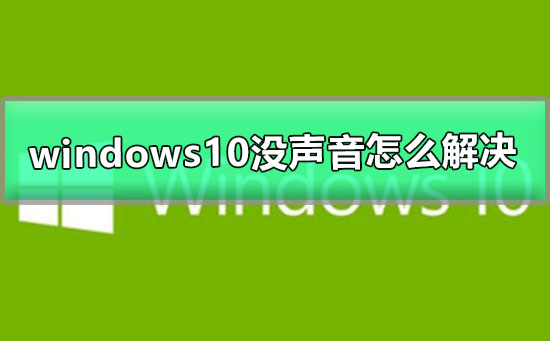
Tutorial zur Lösung des Problems, dass in Windows 10 kein Ton zu hören ist:
Bedienschritte:
1. Rufen Sie zunächst den wom10-Desktop auf, klicken Sie mit der rechten Maustaste auf das Computersymbol und wählen Sie „Verwalten“, um es zu öffnen.
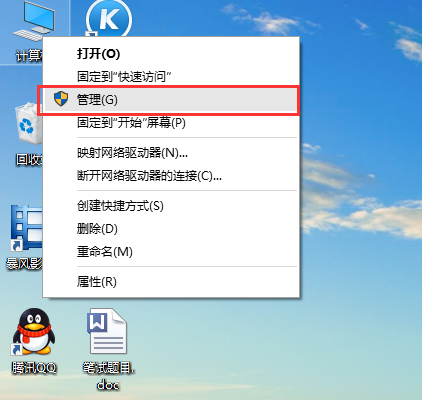
2. Klicken Sie auf der linken Seite der Computerverwaltungsoberfläche auf Geräte-Manager, um ihn zu öffnen.
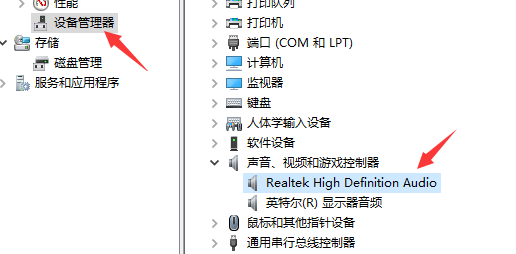
3. Doppelklicken Sie, um das Audiogerät in der Geräte-Manager-Oberfläche zu öffnen, klicken Sie mit der rechten Maustaste auf das angezeigte Hardwaregerät und wählen Sie „Treiber aktualisieren“.
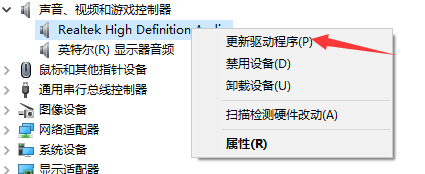
4. Klicken Sie auf „Automatisch nach aktualisierter Treibersoftware suchen“ und das Windows-System sucht und installiert automatisch den Treiber, der mit der Hardware kompatibel ist.
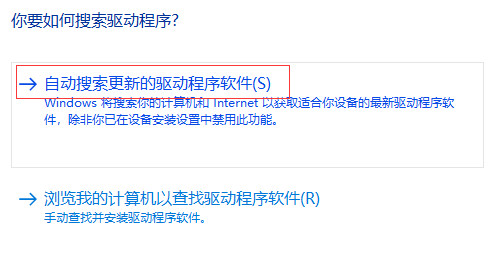
Das obige ist der detaillierte Inhalt vonSo lösen Sie das Problem, dass in Windows 10 kein Ton zu hören ist. Für weitere Informationen folgen Sie bitte anderen verwandten Artikeln auf der PHP chinesischen Website!
In Verbindung stehende Artikel
Mehr sehen- Lösung für keinen Ton im Win10-Computer-Headset
- Tutorial zur Lösung des Problems, dass im Frontpanel-Audio des Win10-Systems kein Ton zu hören ist
- Lösung für das Problem, dass nach der Aktualisierung des Computertreibers kein Ton zu hören ist
- So lösen Sie das Problem, dass beim Abspielen von Videos auf Computer-Webseiten kein Ton zu hören ist

